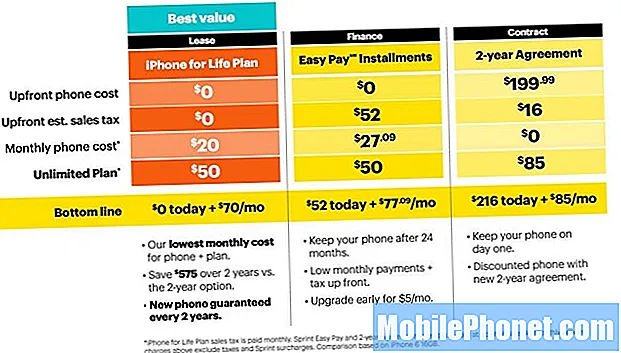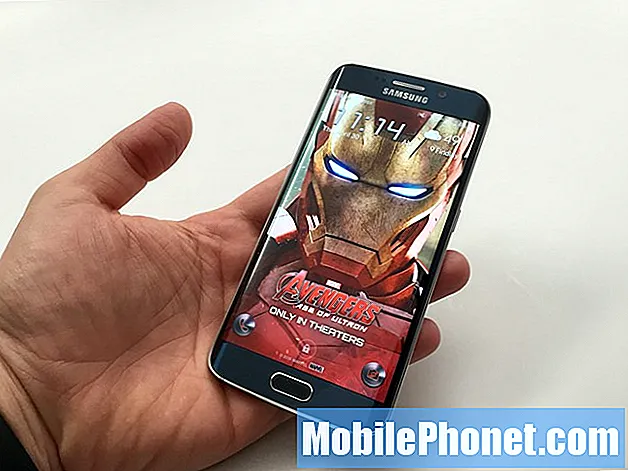İçerik
- MacOS Sierra'nın Ne Kadar Yükleneceğini Bilin
- Bir Yedeğinizin Olduğundan Emin Olun
- Mac'inizin macOS Çalıştırdığından emin olun
- Uygulamalarınızı Çalıştırın Makos'ta Çalıştırın Sierra
- MacBook'unuzu, MacBook Air'inizi ve MacBook Pro'nuzu Şarj Edin
- MacOS için hazırlanın Sierra Problemleri
- Yeni macOS Sierra Özelliklerini Öğrenin
- Mac'te Siri
Yeni macOS Sierra güncellemesi burada. Bu Siri, Apple Pay ve daha fazlasıyla heyecan verici bir yükseltmedir. MacOS Sierra'yı yüklemeden önce yapmanız gereken yedi şey.
Geçen yıl piyasaya sürülmesinden sonra, Apple 2017 yılında yeni macOS Sierra özelliklerini tanıtmaya devam ediyor. Birincisi macOS Sierra 10.12.4. Beta test cihazları pek çok hatayı giderdi, ancak bilmeniz ve yapmanız gereken hazırlıklar yapmanız gereken macOS Sierra sorunları var.
MacOS Sierra'yı kurmama nedenleri ve MacOS Sierra'yı kurmayla ilgili nedenleri çoktan araştırdık.
MacOS Sierra'yı yüklemeye başlamadan önce, hazır olduğunuzdan emin olmak ve zaman veya veri kaybına neden olabilecek tuzaklardan kaçındığınızdan emin olmak için bazı önemli adımlar atmanız gerekir.
MacOS Sierra'nın Ne Kadar Yükleneceğini Bilin

MacOS Sierra güncellemesinin indirilmesi ve yüklenmesi ne kadar sürer.
MacOS Sierra'nın indirilmesini ve kurulumunu OS X El Capitan'dan tamamlamak için en azından iki saate ihtiyacınız olacak. Şanslıysanız ve çok hızlı bir bağlantınız varsa, bu zaman azalacaktır, ancak çoğu insan için iyi bir zamana ihtiyacınız vardır. Bunu bir sıcak noktaya indirmeyi denemeyin. Güncelleştirmeyi yüklediğinizde, bilgisayarınızı yaklaşık 45 dakika kullanamazsınız.
MacOS Sierra 10.12.4'ü yüklüyorsanız, macOS Sierra'nın daha yeni bir sürümünden, güncellemenin indirme işlemini de içeren bir saat kadar bekleymesini bekleyebilirsiniz. Kurulum sırasında en az 20 dakikalık bir kesinti olacak, ancak 30 dakika kadar olabilir.
Bir Yedeğinizin Olduğundan Emin Olun

Verilerinizden herhangi birini kaybetme ihtimaliniz zayıf, ama olabilir. Geçerli bir Time Machine yedeğiniz olduğundan emin olun veya başka bir yedekleme yönteminizin olduğundan emin olun.
Fotoğraflarınızın yalnızca iCloud'da olduğundan ve önemli belgelerinizin bir kutu servisinde olduğundan emin olsanız bile hazırlanırsınız. Cidden, önemli verilerinizi yedeklemeden yükseltme yapmayın.
Bu, Apple'ın Mac'te depolamayı yönetme biçimini değiştiren yeni Apple Dosya Sistemi ile daha da önemlidir. Yedeklemeden yükseltme yapmayın.
Mac'inizin macOS Çalıştırdığından emin olun
MacOS Sierra güncellemesi birçok Mac'de çalışır, ancak her cihaz macOS 10.12 ile uyumlu değildir. Aşağıdaki Mac'ler Sierra'yı çalıştırabilir.
- MacBook (2009 Sonunda veya daha yeni)
- MacBook Pro (Orta 2010 veya daha yeni)
- MacBook Air (Son 2010 veya daha yeni)
- Mac mini (Orta 2010 veya daha yeni)
- iMac (2009 sonu veya daha yeni)
- Mac Pro (Orta 2010 veya daha yeni)
Mac'iniz listede değilse, bunun üstesinden gelmenin bir yolunu bulabilirsiniz, ancak çoğu kullanıcı için bu yolun sonudur.
Uygulamalarınızı Çalıştırın Makos'ta Çalıştırın Sierra
En sevdiğiniz uygulamaların ve önemli iş uygulamalarının, yükseltme yapmadan önce macOS Sierra'da çalıştığından emin olmalısınız.
Bu aşamada çoğu uygulama macOS Sierra'da çalışır, ancak iş için yoru Mac kullanıyorsanız, işinizi yapmanız gereken uygulamaları kontrol etmek hala çok iyi bir fikirdir.
MacOS Sierra ile çalışıp çalışmadığını görmek için favori uygulamalarınızın geliştiricisine danışın. Bu uyumlu ve uyumsuz macOS Sierra uygulamaları listesini de kontrol edebilirsiniz.
MacBook'unuzu, MacBook Air'inizi ve MacBook Pro'nuzu Şarj Edin
MacOS Sierra'yı MacBook, MacBook Air veya MacBook Pro'nuza kurmadan önce, yeterli güce sahip olduğunuzdan emin olmanız gerekir. Normalde bilgisayarınızı şarjlı tutmazsanız, kendinizi fişe sokmak ve hazırlamak için iyi bir zaman.
İstediğiniz son şey indirmeyi bitirmek ve yükleme yapamamak çünkü yeterli pil gücüne sahip olmadığınız ya da indirme işlemi sırasında biteceğinizdir.
MacOS için hazırlanın Sierra Problemleri

MacOS Sierra sorunlarına karşı dikkatli olun.
MacOS Sierra sorunlarıyla karşılaşabilirsiniz. Bunu yaparsanız, Apple Destek Toplulukları ve Mac ve OS X alt dizinleri hakkında yardım aramalısınız. Aynı soruna sahip olabilecek diğer kullanıcıları bulacak ve sorunu nasıl çözdüklerini öğreneceksiniz.
Başlamadan önce bunları kontrol etmek, macOS Sierra'yı yüklerken mac'unuzun donması durumunda ne yapmanız gerektiğini veya güncellemelerden sonra uygulamalar işe yaramazsa ne yapmanız gerektiğini bilmenize yardımcı olabilir.
Yeni macOS Sierra Özelliklerini Öğrenin
MacOS Sierra'da bir çok değişiklik var, ancak yükseltme işleminden önce bilmeniz gereken 10 macOS Sierra özelliğini bir araya getiriyor. Bu özellikler, macOS Sierra'ya yükseltmeniz veya beklemeniz gerektiğine karar vermenize yardımcı olur. Aşağıdaki slaytlarda size yükseltme yapmaya değer 11 macOS Sierra özelliği gösterilmektedir.
12 Yeni macOS Sierra, Yükseltmeye Değer